La mayoría de las veces, cuando instala una aplicación en sus dispositivos Mac y Android, la aplicación solo le permite use una cuenta a la vez en ese dispositivo. Esto funciona bien cuando solo tienes una sola cuenta con esa aplicación. Pero el problema surge cuando tiene varias cuentas y desea utilizarlas todas al mismo tiempo en el mismo dispositivo.
Una de las formas de hacerlo es ejecutar varias instancias de la aplicación. De forma predeterminada, su dispositivo no ofrece la opción de hacer esto, pero hay una solución alternativa para que esto suceda.
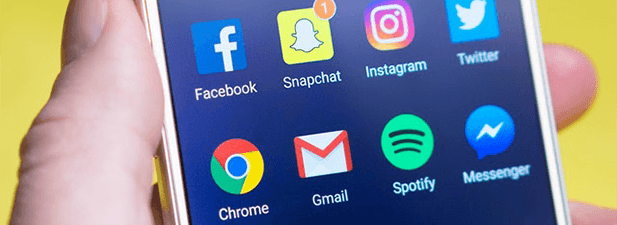
Use Terminal para ejecutar múltiples copias de la misma aplicación (Mac)
En una máquina Mac, la Terminal La aplicación le permite realizar una serie de tareas mediante varios comandos. Incluye un comando que le permite ejecutar dos o más instancias de una aplicación en su máquina.
De ese modo, puede iniciar una aplicación varias veces, cada una con su propio contenedor independiente. Cada instancia estará aislada de las demás, por lo que no habrá mezcla de nada.
Así es como lo hace.
open -n
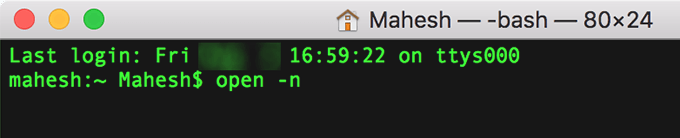
open -n /Applications/Calculator.app
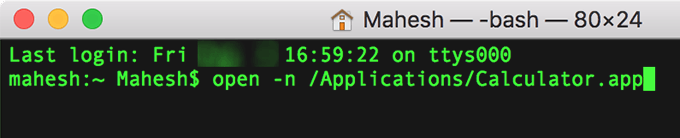
Inicie múltiples instancias de la misma aplicación usando AppleScript
El método de terminal funciona bien, pero el principal inconveniente del método es que necesita ejecutar el comando cada vez que desea iniciar una instancia de una aplicación.
Si a menudo necesita que se ejecuten varias instancias de una aplicación al mismo tiempo, Usar Terminal para hacer la tarea puede no ser la forma ideal.
Afortunadamente, tu Mac te permite ejecutar scripts predefinidos y puede usar esta función para ejecutar múltiples instancias de una aplicación simplemente haciendo doble clic en un icono en tu escritorio Es tan fácil como iniciar normalmente una aplicación en su máquina.
Abra Launchpaden su Mac y seleccione Otroseguido de Script Editor. Lanzará la aplicación del editor AppleScript.
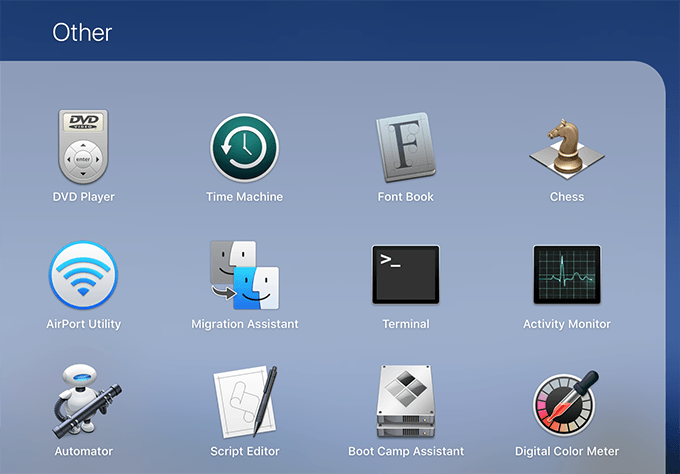
Haga clic en Archivoseguido de Nuevopara crear una nueva aplicación. Ingrese el siguiente código en la aplicación reemplazando APP-PATHcon la ruta de su aplicación Mac.
hacer script de shell "abrir -n APP -PATH ”
El comando tendrá el siguiente aspecto para la aplicación Calculadora.
hacer script de shell “open -n /Applications/Calculator.app"

Haga clic en el menú Scripty seleccione Compilarpara compilar el código.
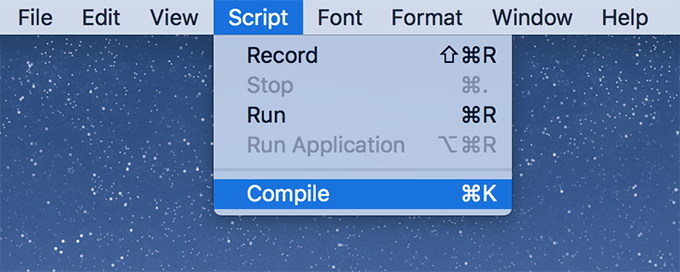
Presione Comando + Spara guardar la secuencia de comandos. Ingrese un nombre para el script, seleccione Aplicaciónen el menú Formato de archivoy presione Guardar.
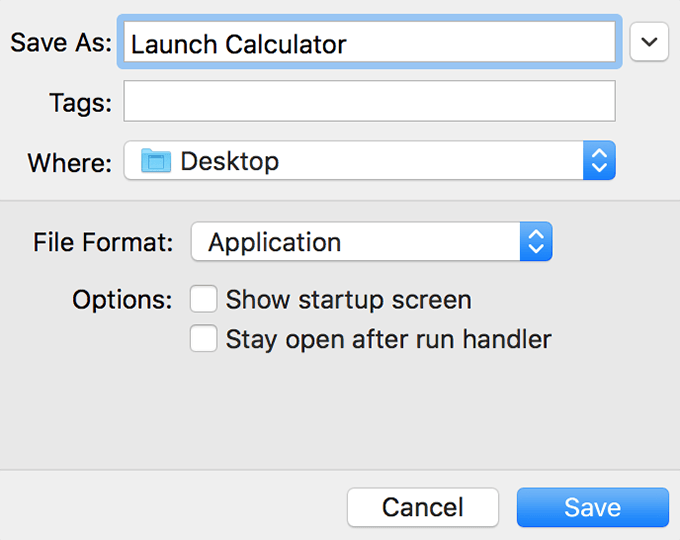
Ahora, cuando quiera ejecutar varias instancias de una aplicación, simplemente haga doble clic en el script que acaba de guardar y hará la tarea por usted. Puede crear el script para cualquiera de sus aplicaciones, ya que todo lo que necesita como entrada es la ruta de la aplicación en su máquina.
Ejecutar múltiples instancias de AnApp usando Parallel Space (Android)
En comparación con Mac, la capacidad de ejecutar múltiples instancias de una aplicación en un dispositivo Android es más útil. La razón es porque puede ejecutar su aplicaciones de mensajería instantánea como WhatsApp favorito y Viber con diferentes números de teléfono al mismo tiempo en su dispositivo.
No hay Terminal en Android, por lo que deberá tomar una aplicación de Google Play Store. La aplicación se llama Espacio paralelo.
Instala y ejecuta la aplicación, luego ve a través de las pantallas de bienvenida. Cuando aparezca la pantalla principal, elija la aplicación que desea clonar y toque Agregar al espacio paraleloen la parte inferior.
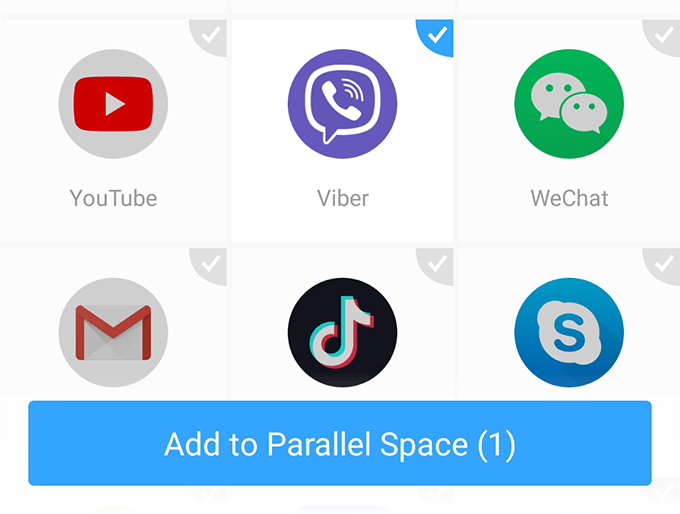
Toque el icono de la aplicación en la siguiente pantalla y otorgue los permisos necesarios.
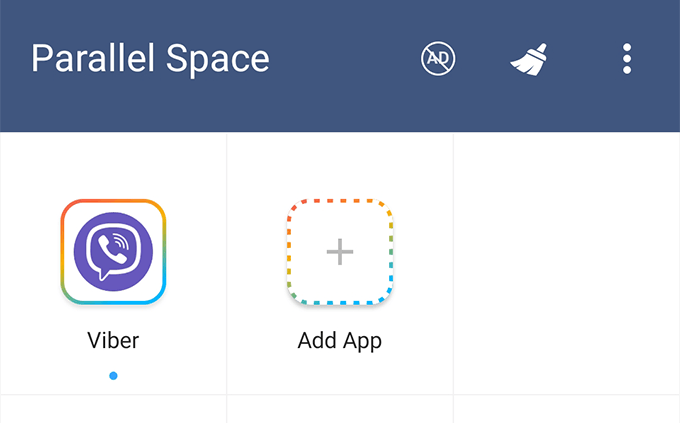
La aplicación se iniciará como si fuera la primera vez que ' lo he usado en tu dispositivo.
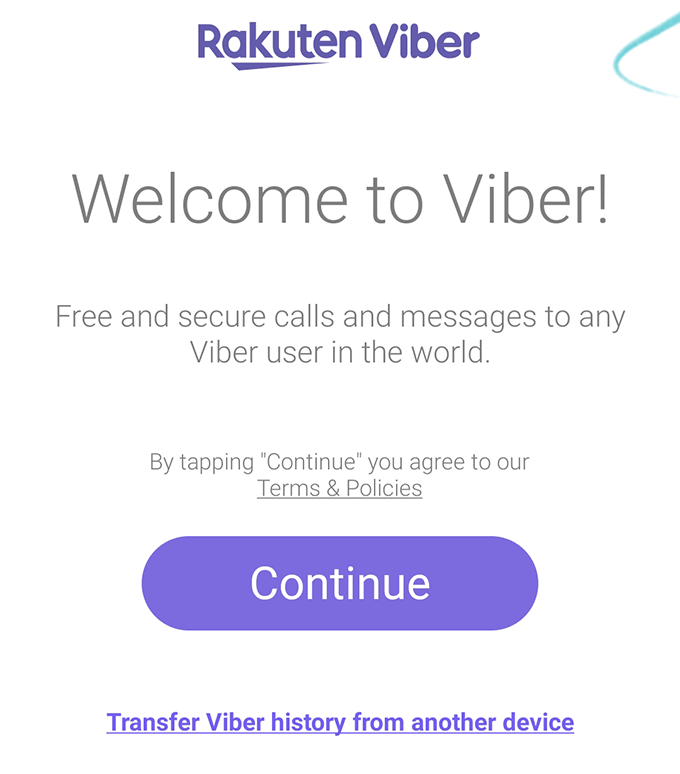
Abrir dos instancias de una aplicaciónUtilizando 2Cuentas en Android
Si la aplicación Parallel Space no funcionó para usted por alguna razón, tiene otra gran aplicación para ayudarlo a crear múltiples instancias de sus aplicaciones.
Ingrese 2Cuentas, que le permite hacer exactamente lo mismo que la aplicación Parallel Space.
Tome la aplicación de la tienda oficial de Google Play e instálalo en tu dispositivo.
Abre la aplicación, elige vea la aplicación de la que desea ejecutar varias instancias y toque Habilitaren la parte inferior.
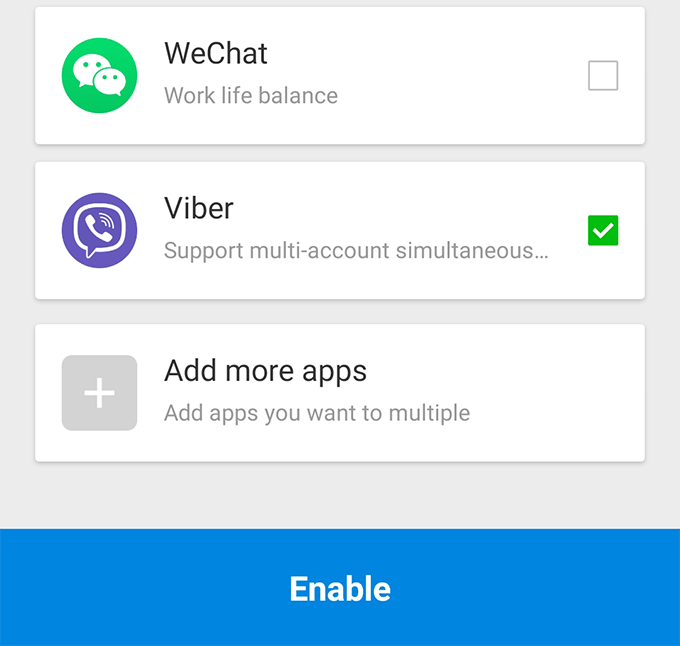
Toque su aplicación en la siguiente pantalla y se abrirá una instancia en su dispositivo.
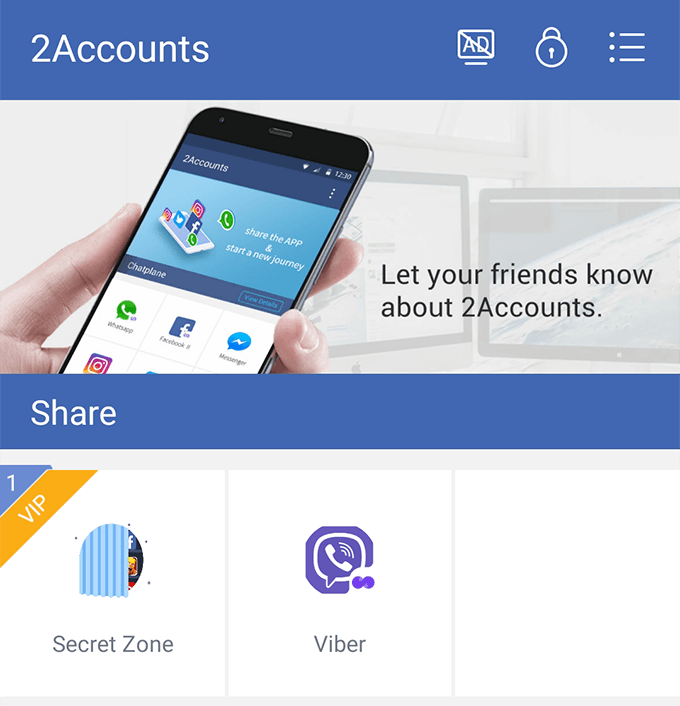
Ahora puede agregar sus cuentas adicionales a la instancia recién creada del aplicacióny comience a usarlos de inmediato.
Si ya no necesita una instancia de una aplicación, simplemente toque y mantenga presionada la aplicación en cualquiera de las aplicaciones anteriores y seleccione Eliminar. Se eliminará la instancia junto con los archivos asociados de su dispositivo.